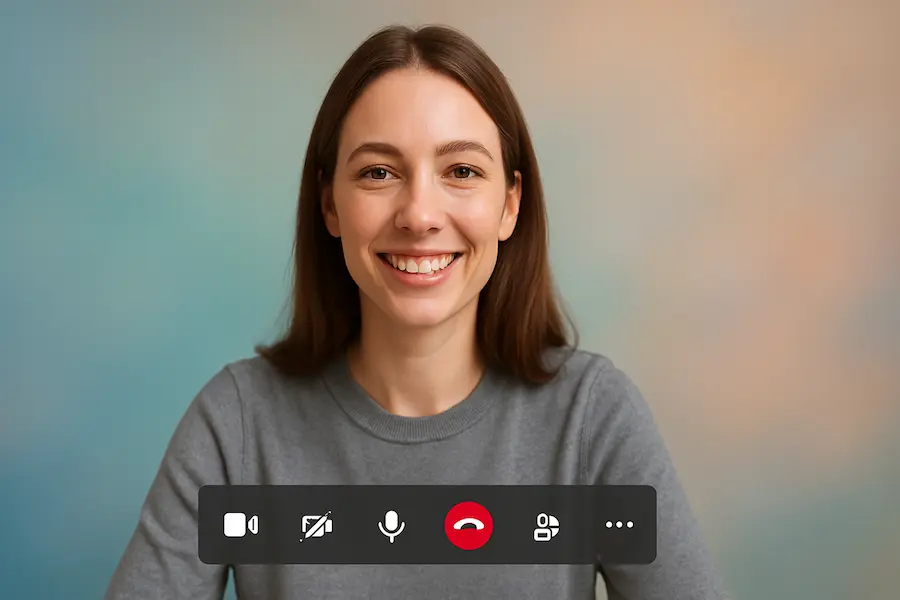¿Quién no quiere esconder el caos del escritorio con un simple toque, y de paso darle un aire más pro a sus videollamadas? En Microsoft Teams puedes difuminar el fondo para centrar la atención en ti y no en lo que hay detrás, y lo mejor es que puedes hacerlo tanto antes de entrar en la reunión como durante la llamada, ya uses el ordenador o el móvil. A continuación te contamos, paso a paso y sin rodeos, cómo activar el desenfoque y qué hacer si no te aparece o no funciona como debería.
Antes de unirte: activa el desenfoque en escritorio y móvil
En ordenador, lo más cómodo es configurar el vídeo desde la pantalla previa a unirte. Abre el evento en el calendario de Teams, pulsa Unirse y, en la vista de previsualización, entra en las opciones de efectos de vídeo, identificables por el icono de una persona dentro de un rectángulo con un destello. En el apartado de fondos verás el difuminado junto a la opción de no aplicar ninguno; despliega sus ajustes y elige entre un desenfoque estándar, que borra con contundencia todo lo que hay detrás de ti, o un desenfoque de estilo retrato, más suave y con un toque de profundidad de campo que recuerda al modo Retrato de los smartphones modernos. Antes de entrar, puedes previsualizar cómo quedas y cambiar entre ambos si te convence más uno que otro.
Si te conectas desde el móvil, el proceso es igual de directo. Al tocar Unirse en la reunión desde tu calendario, accede a los efectos de fondo en la pantalla previa. Arriba del listado verás la opción Difuminar junto a Ninguno; selecciónala y confirma con Hecho para aplicar el efecto y revisar la previsualización antes de entrar. Así te aseguras de llegar a la videollamada con el fondo ya borroso, sin tener que hacer malabares una vez empieza la conversación.
Durante la reunión: cambia el fondo sin salir de la llamada
¿Se te ha olvidado activarlo antes o quieres ajustar la intensidad sobre la marcha? Ningún problema. En el escritorio, abre el menú de más opciones (los tres puntos) que verás en los controles de la reunión, cerca de los botones de cámara y micrófono. Entra en Efectos y configuración de vídeo y, dentro de Efectos de vídeo, vuelve a elegir entre el difuminado estándar o el de retrato. La aplicación aplicará el cambio al instante, por lo que podrás comprobar en tiempo real cuál de los dos te favorece más, algo especialmente útil si la iluminación cambia o si tu fondo tiene elementos con formas complejas.
En el móvil, el camino es igual de claro: toca el botón de los tres puntos en la barra de controles, entra en Efectos de fondo, pulsa Difuminar y confirma con Hecho. El cambio es inmediato y, además, se conservará en tus próximas llamadas hasta que lo desactives o elijas otra opción, de modo que no tendrás que repetir la operación cada vez. Este comportamiento recuerda a cuando configuras el bokeh en una cámara DSLR y se mantiene hasta que tocas la rueda: cómodo, predecible y perfecto para olvidarte del entorno y centrarte en la conversación.
Si no aparece o no funciona: soluciones y requisitos en Android
Puede ocurrir que veas el botón para difuminar, pero al seleccionarlo el fondo siga igual, o que el efecto no se aplique correctamente. En ese caso, prueba una solución sencilla que ha ayudado a otros usuarios en los foros de Microsoft: entra en los ajustes de dispositivos de Teams y cambia la cámara activa. Selecciona tu webcam USB si estabas usando la integrada del portátil; si ya estabas en la USB, alterna a la cámara integrada y vuelve a la USB. Este pequeño «reinicio» de la cámara fuerza a Teams a reconfigurar el procesamiento de vídeo y, con frecuencia, desbloquea el desenfoque sin más complicaciones.
Si utilizas Android y quieres usar efectos de fondo, hay algunos requisitos a tener en cuenta. Necesitarás la versión más reciente de la app de Microsoft Teams, contar con Android 10 o superior y disponer de una GPU compatible. Según los requisitos publicados, funcionan a partir de los siguientes gráficos: Qualcomm Adreno 610 o posteriores, Arm Mali-G71 o posteriores y Arm Mali-T720 o posteriores. Si tu dispositivo no cumple estas condiciones, es posible que la opción de difuminar no aparezca o que el rendimiento no sea el esperado; en ese caso, actualizar el móvil o usar un equipo que sí cumpla las especificaciones marcará la diferencia.
Como ves, activar el desenfoque en Teams es rápido y flexible, ya que puedes configurarlo antes de entrar para ir sobre seguro o ajustarlo durante la reunión si lo necesitas. Y si alguna vez falla, alternar la cámara suele ser el truco más eficaz para volver a la normalidad. ¿Listo para que tu imagen gane presencia y tu fondo pase a un segundo plano, como cuando aplicas un filtro bien calibrado en tu editor favorito?